Создание виджета для группы ВКонтакте
Перейдите в раздел "ВИДЖЕТЫ" на левой панели, нажмите кнопку "добавить виджет". Из предложенных вариантов выберите параметр "Группа Вконтакте". В строчке с адресом сайта введите адрес вашей группы в соцсети ВКонтакте и сохраните настройки.
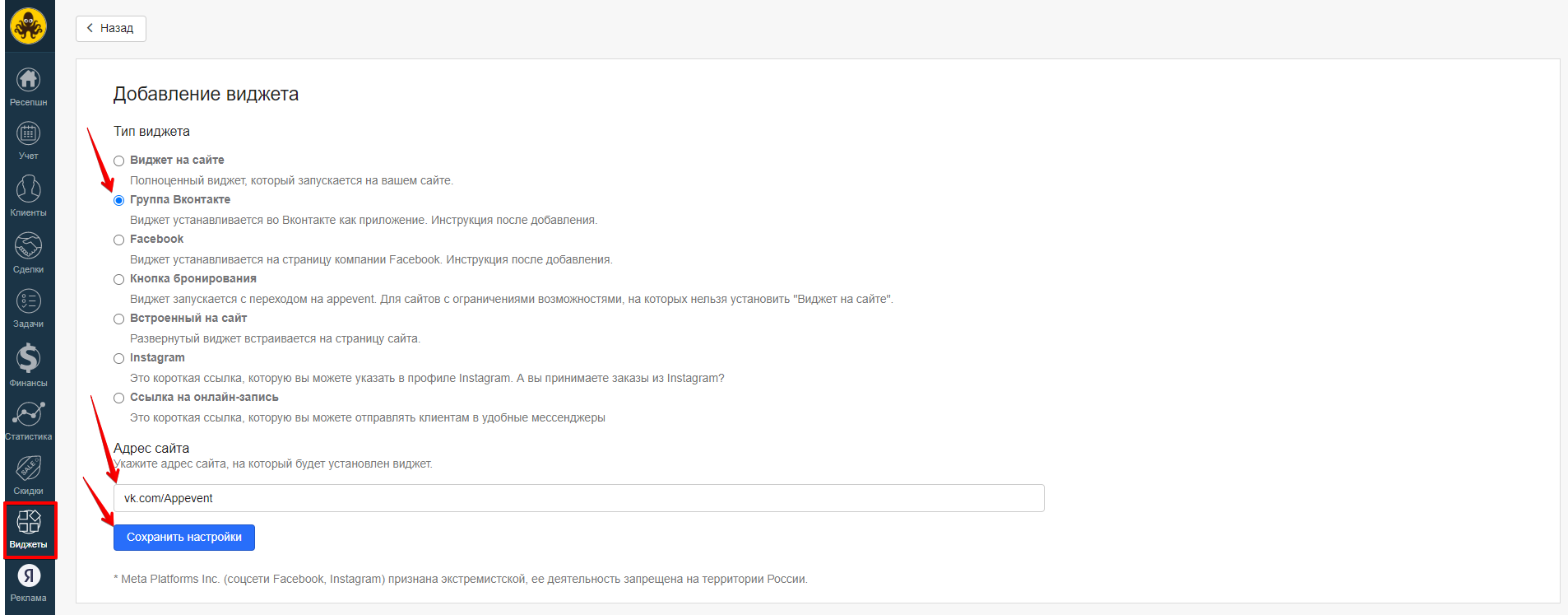
Откройте еще одну вкладку в браузере и зайдите в соцсеть ВКонтакте со страницы, которая имеет права администратора в группе, в которую вы размещаете виджет. Вернитесь к вкладке с сайтом AppEvent и далее следуйте появившемся инструкциям по добавлению виджета в группу, а именно:
1. Нажмите на кнопку "Подключить" ниже
2. Выберите группу, в которую нужно установить виджет (!важный момент! Когда высветится список групп нужно нажать правее от названия и справа внизу появится кнопка Добавить)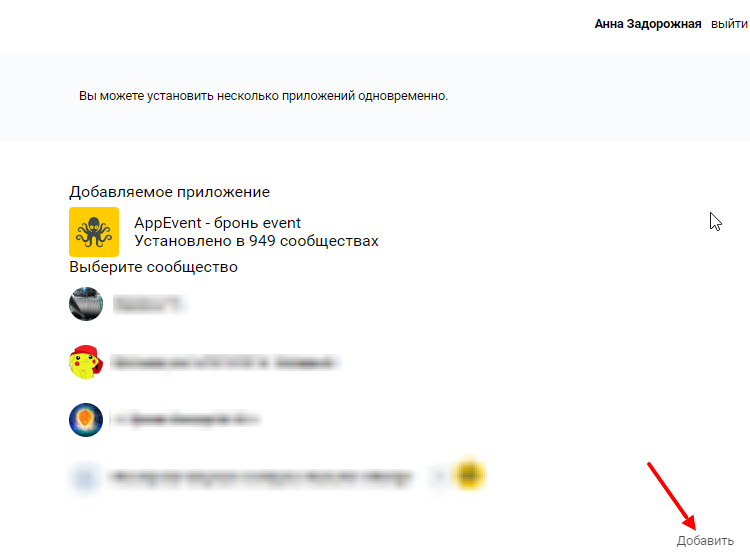
3. Перейдите в группу и откройте приложение
4. Выберите профиль
5. Готово
!ВАЖНО! Иногда после выполнения указанных выше действия кнопка бронирования может не заработать(пример на скриншотах ниже).
Если отображается экран "Нужно войти!"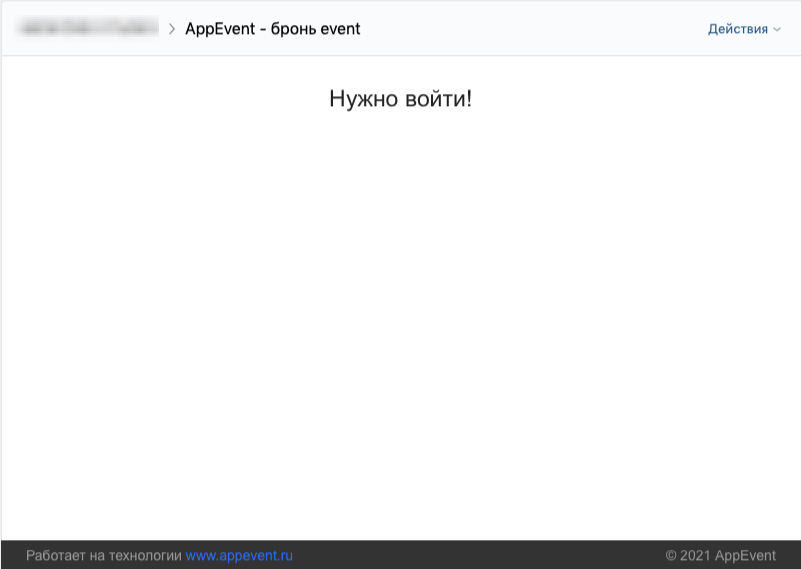
Либо экран "Подключение доступно только администратору"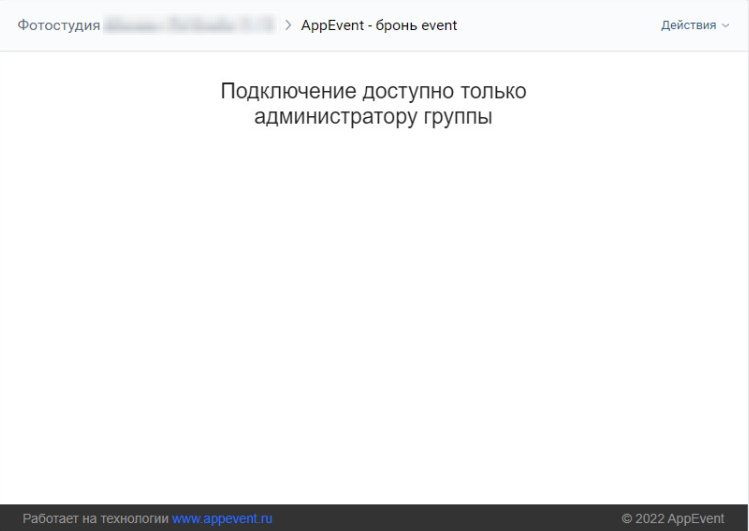
Необходимо:
- Воспользоваться данной инструкцией;
- Проверить настройку доступности приложения в группе ВК (должен быть вариант “Все пользователи” - скриншот ниже).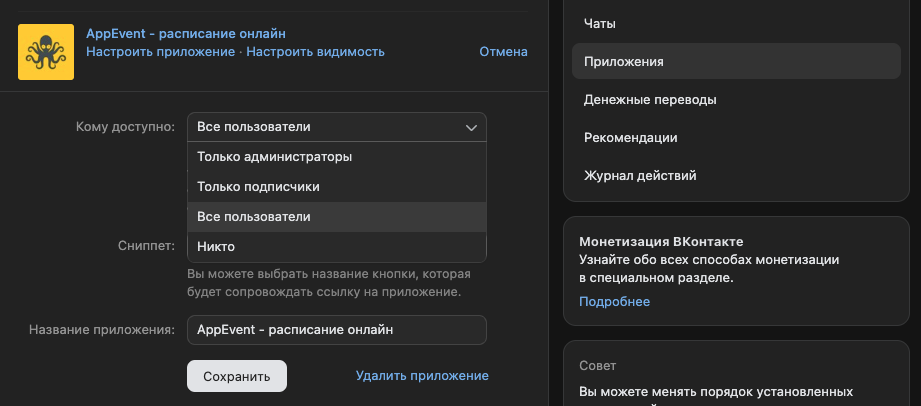
Если не сработало: Заходить на сайт AppEvent и Вконтакте с чистого браузера (либо инкогнито) - перейти в редактирование виджета ВК - кнопка Подключить.
После подключения перейти в группу ВК, появится кнопка записи в группе - запуск виджета - ещё раз нажать Подключить.
Отображается экран каталога StudioGo:
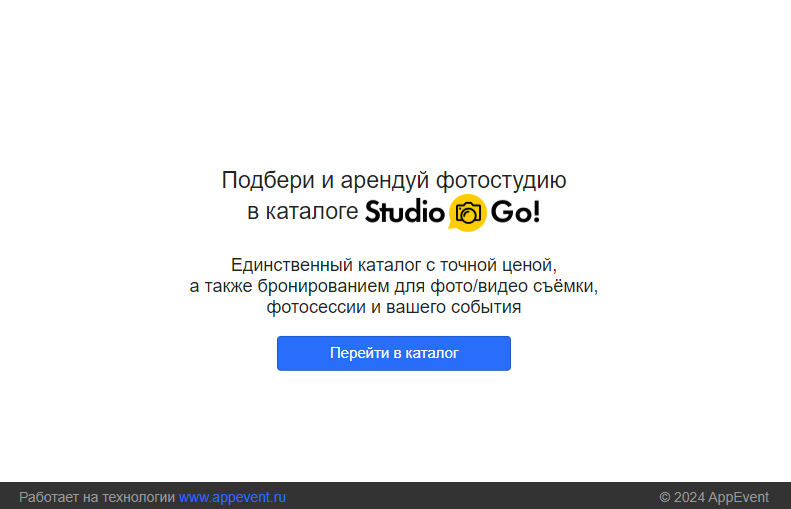
Такая плашка появляется, если:
- До этого уже устанавливали виджет в данную группу (был тариф Профи, потом перешли на компанию / ранее была другая компания с виджетом, установленным в эту же группу;
- Срок действия подписки истёк.
В случае, если и после выполнения инструкций проблема не устранилась, напишите в чат техподдержки, вам помогут.
!Внимание! Инструкция по изменению логотипа виджета во Вконтакте представлена здесь.
